Cómo usar mis correos corporativos en Google
Seguro que muchos de ustedes tenéis y usáis habitualmente una cuenta de correo de gmail. A parte tenéis un dominio propio y correo bajo ese dominio. En este caso, puede ser un engorro tener que gestionar varias cuentas de correo, pero hay varias soluciones para centralizar todo esto.
Hoy vamos a explicar como recibir todo el correo que envíen a tu dominio a tu cuenta de gmail, y además, como poder enviar correo de tu dominio desde gmail.
Paso 1: Primero vamos a hacer, que todo el correo que llegue a tu dominio, se redireccione automáticamente a tu cuenta de gmail.
Para ello, accede a tu panel Plesk. (Debes tener la url y datos de acceso en el email de bienvenida que te enviamos cuando contrataste tu alojamiento web con nosotros).
A continuación ve a la pestaña Correo, y haz clic sobre la dirección de correo que quieras redireccionar. (Si no tienes, deberás crear una cuenta de correo en tu Plesk)
Ahora debes estar viendo una pantalla como esta:

Como ves, tan solo tienes que ir a la pestaña Redireccionamiento, marcar Activar reenvío de correo y escribir tu dirección de correo de gmail.
Una vez que aceptes, ya todo el correo que te llegue será reenviado automáticamente.
Hay un detalle más. Todo el correo que te llega, va ocupando espacio en tu alojamiento web, si no te lo descargas y borras del servidor, se puede llenar. Pero puedes hacer que se redireccione todo el correo y no se almacene en tu alojamiento web, así no te ocupará espacio. Para ello, tan solo debes ir a la pestaña General, y desactivar la opción buzón tal y como verás en la siguiente captura:

Paso 2: Ahora vamos a configurar gmail para poder enviar correo con tu dominio desde tu cuenta de gmail.
Entra en tu cuenta de gmail, y ve a la opción de configuración. Esta opción dependerá de como tengas configurado visualmente tu gmail. Normalmente lo encontrarás arriba a la derecha.

A continuación ve a la pestaña cuenta:

Y dentro de la sección Enviar mensaje como:

Haz clic en Añadir otra dirección de correo tuya:
![]()
Y te aparecerá una ventana como esta:

Tan solo tienes que introducir tu nombre, y tu cuenta de correo, la de tu dominio propio. Y pulsa Siguiente paso.
En el siguiente paso, te pedirá que configures el servidor SMTP. Te dará 2 opciones:
- Enviar mediante Gmail (más sencillo de configurar)
- Enviar a través de los tudominio.com servidores SMTP
Por defecto está marcado la primera opción, la más sencilla de configurar. Si no eres un usuario avanzado en estos temas, puedes dejar esa opción. Si quieres configurar el envío con tus propios servidores de correo SMTP, tendrás que configurar dichos parámetros, es muy parecido a configurar un cliente de correo. Para saber los datos, puedes echarle un ojo a como configurar un cliente de correo.
Paso 3: Ahora tan solo tienes que Verificar tu dirección de correo electrónico en el siguiente paso.
Verás un botón Enviar verificación. Tan solo tienes que pulsarlo, y recibirás un email con un código. Debes copiar dicho código y pegarlo en la siguiente ventana que te aparecerá:

Lo introduces, pulsas el botón verificar y ¡listo! Ya recibirás todo tu correo a gmail y además podrás responder desde el gmail con tu propio dominio.
Pero aún no hemos terminado. Hay una opción que es muy recomendable marcar que está junto a las opciones de Enviar mensaje como. Esta opción es: Responder desde la misma dirección a la que se ha enviado el mensaje.

Marcando esta opción, si nos escriben a gmail, responderemos con gmail, y si nos escriben al dominio propio, responderemos con la cuenta de correo del dominio propio.
¡Ahora si hemos acabado! Ha salido un post un poco largo, pero quería explicarlo todo muy detalladamente. En próximos post explicaré como configurar cuentas de correo de dominio propio con Google app, a mi personalmente me gusta más la opción que explico en este post, pero para quien quiera hacerlo de la otra forma.
Y nada más, si tienes alguna consulta, no dudes en usar los comentarios, y si te ha gustado el post, ayúdanos compartiéndolo en tus redes sociales, ¡gracias!
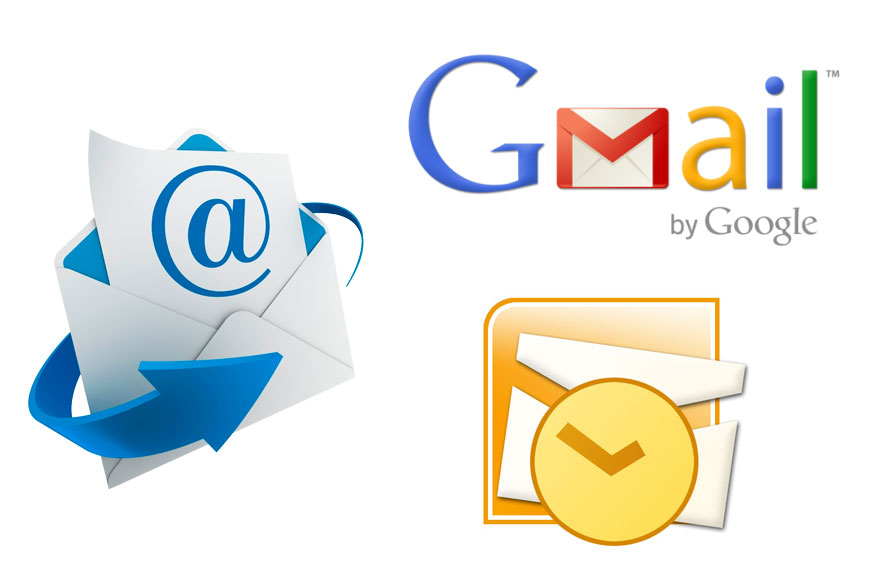

0